サポート
らくプリにログインするためには,BunriIDの取得が必須となります。
初回のみの設定となりますので、お手続きをお願いいたします。
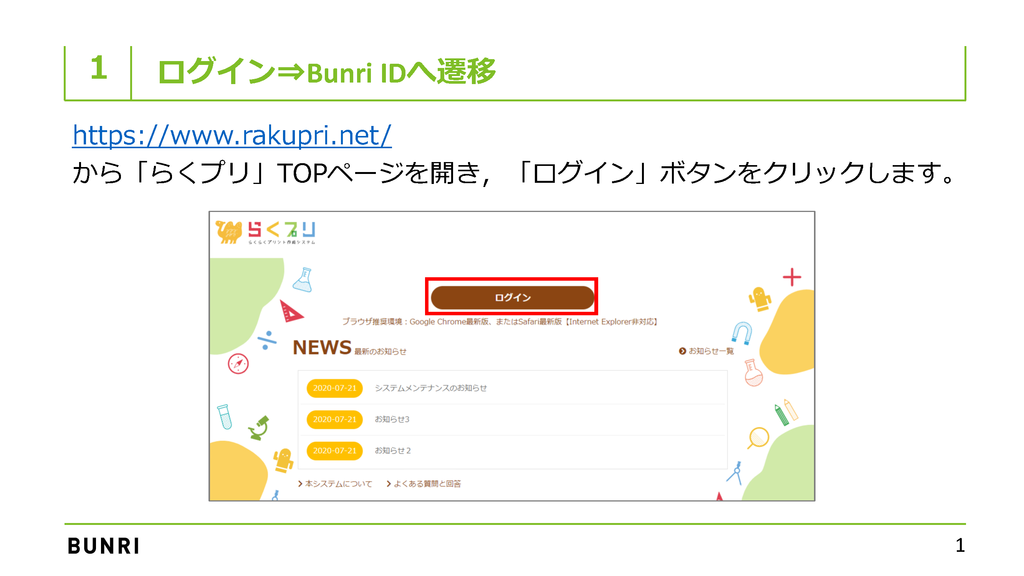
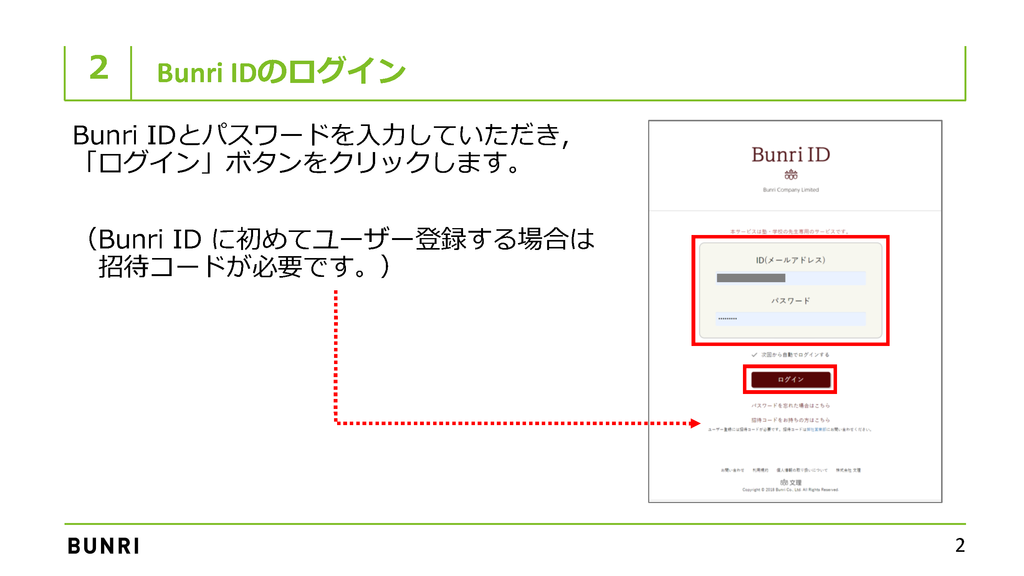
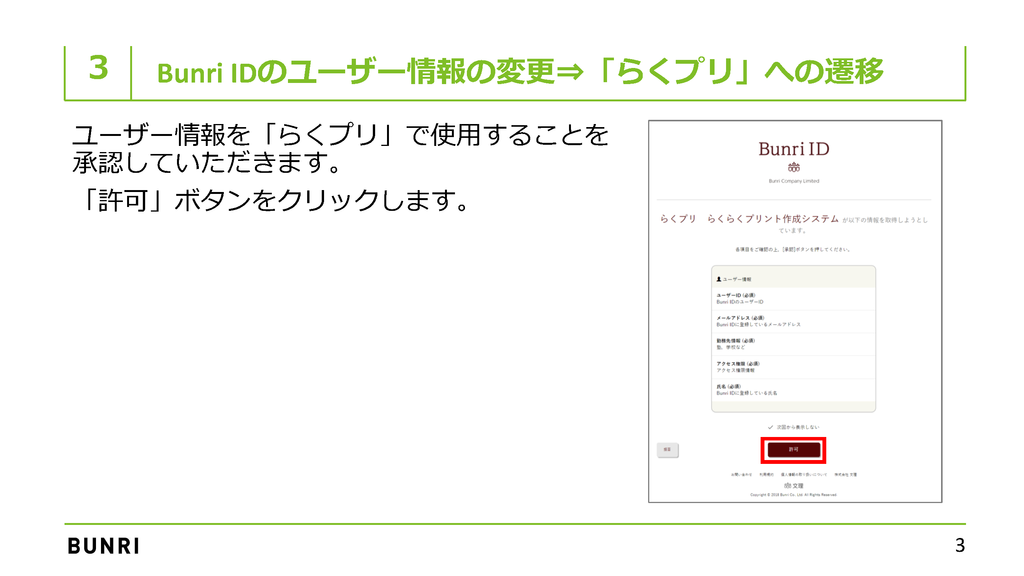
この時点でサンプルの作成ができるようになります。
初回のみの設定となりますので、お手続きをお願いいたします。
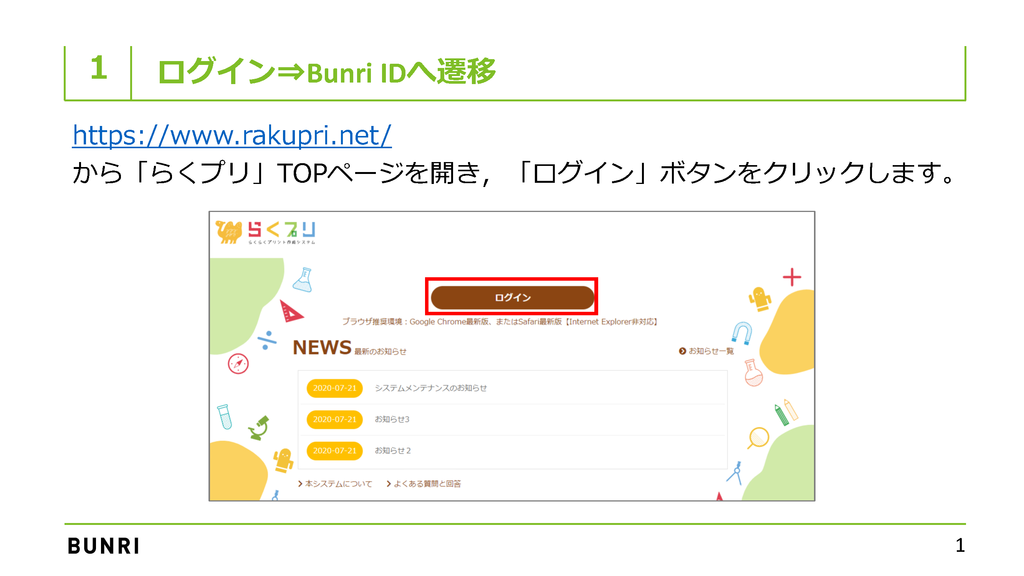
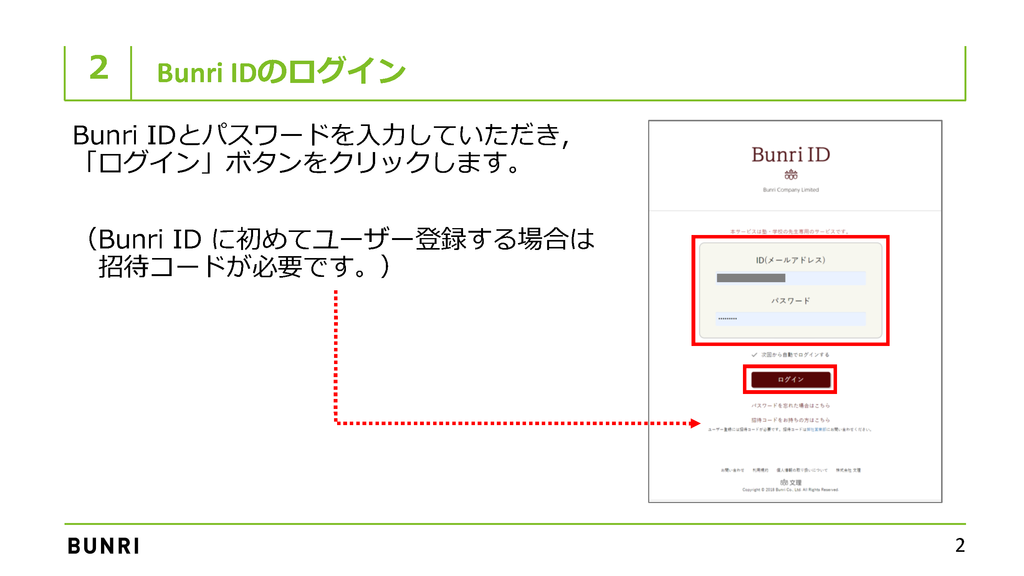
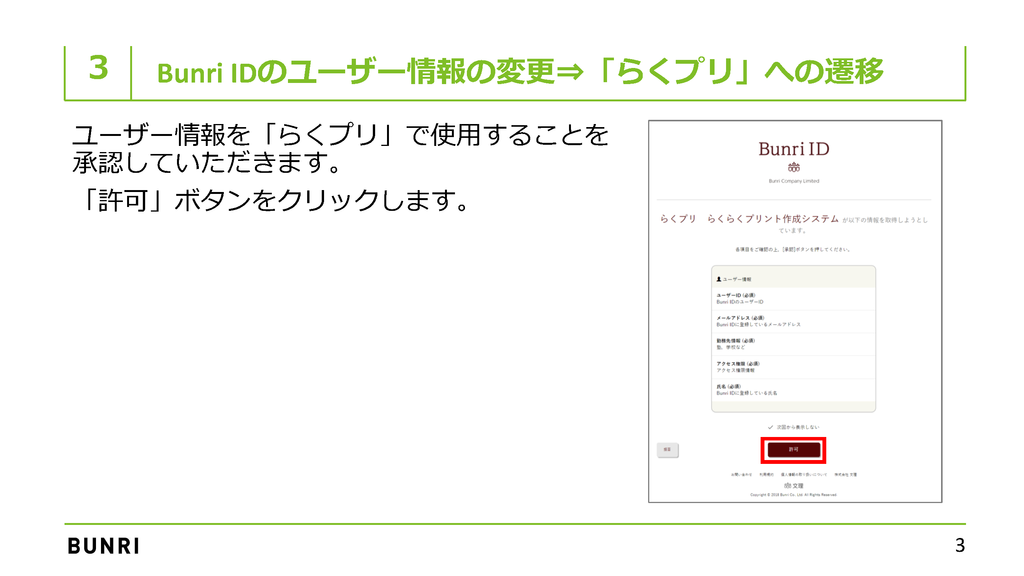
この時点でサンプルの作成ができるようになります。
らくプリにログイン後、中学標準版と中必修版を選択していただきます。
中学標準版:中学WinPass/中実練αスタンダード/中実練
中必修版:中学必修テキスト
それぞれのテキストをご購入いただいたお客様は科目と学年を申請していただくことで,らくプリのシステムを使用していただくことができます。
下の手順に従い、教科申請をお願いいたします。
なお、ご登録を承認するまでに数日を要することがございます。
ご不便をおかけいたしますが、ご了承いただきますようお願いいたします。






中学標準版:中学WinPass/中実練αスタンダード/中実練
中必修版:中学必修テキスト
それぞれのテキストをご購入いただいたお客様は科目と学年を申請していただくことで,らくプリのシステムを使用していただくことができます。
下の手順に従い、教科申請をお願いいたします。
なお、ご登録を承認するまでに数日を要することがございます。
ご不便をおかけいたしますが、ご了承いただきますようお願いいたします。






毎日のチェックテストから定期テストの対策まで,オールインワンで対応する教科書準拠のプリント作成システムです。
- 毎日の授業で使える「一問一答」形式の確認プリントと,定期テスト前に使える「対策プリント」を簡単な操作で作成できます。
- 範囲の選択も,教科書の単元を選んだり,ページ範囲を入力したりするなどで手間を省き,時間をかけずに選択できます。
- 教科特性によって,教科書順に出題,ランダムに出題,難度を選択など,先生が欲しい機能を搭載しています。
- 作成されたプリントはPDFで出力され,ダウンロードすることで自由にプリントアウトすることができます。
- ■POINT
- ・プリント作成にかかる時間と労力を大幅に削減します。
- ・教科書のページ数の入力での範囲指定を可能にすることにより,定期テスト範囲がそのままプリント作成の範囲にできます。
- ・授業のシチュエーション(授業前後の確認と定期テスト前のプリント)にあった 2 種類のテストが同じシステムで作成可能です。
- ・最短手順は範囲選択だけでプリント作成が可能(問題数や難度などのこだわりの設定も可能)です。
- ・著作権の問題を気にせずにプリントの作成ができます。
一問一答プリント・定期テスト対策プリントの作成方法は以下の通りです。
学年・教科を選択する
プリントを作成したい学年・教科を選択してください。
※教科申請の後,承認された学年・教科のプリントを作成できます。
※複数教科は選択できません。同一教科の場合は,複数学年を選択する事ができます。
教材・教科書・範囲を選択する
◇教材
- 教科書・必修テキストのどちらをもとに範囲を指定するかを選択してください。
◇教科書
- プリントを作成したい教科書の発行会社名を選択してください。
◇範囲
- 出題する範囲を指定してください。
- 範囲選択の際は,まず「項目一覧から選択」「ページ指定」のどちらかを選択してください。
- 項目一覧
- 「教材」で選んだ教科書・必修テキストの単元が一覧表になっています。
- 表をクリックして,プリントを作成したい単元名の隣のチェックボックスにチェックを入れてください。
- ※単元は複数選択できます。
- ※選択した単元は一覧表の下部にある「選択中の出題範囲」で確認できます。
- ページ指定
- 「教材」で選んだ教科書または必修テキストで,出題したい範囲のページ数を入力してください。
- ※入力ボックス右横の「+」を押すことで,出題範囲を最大5つまで追加できます。
こだわり設定をする
※教科によって異なります。各教科のサポートをご確認ください。
プリントタイトルを設定する
お好みのプリントタイトルを設定できます。
※未入力の場合プリントタイトルが一問一答では「一問一答」
- 定期テスト対策プリントでは「定期テスト対策」となります。
プリントを作成し,ダウンロードする
「プリント作成」ボタンを押すと,プリントが作成され,プレビュー画面が表示されます。
※プレビュー画面の表示には,時間がかかる場合があります。
※一問一答では,データベースの問題数が設定した問題数(ページ数)に満たない場合,
- 設定した範囲から出題できる最大の問題数(ページ数)でプリントが作成されます。
プリントの内容に支障がなければ,「問題・解答をダウンロード」を押し,プリントをダウンロードしてください。
プリントを作成し直す場合は,「やり直す」を押し,再度各種設定をしてください。
標準版テキスト本冊の基本文や文法基礎問題のテストを作成できます。
こだわり設定では以下の設定が可能です。
※教材・範囲の選択,プリントの出力方法については「2.基本の操作方法について」をご確認ください。
こだわり設定では以下の設定が可能です。
※教材・範囲の選択,プリントの出力方法については「2.基本の操作方法について」をご確認ください。
出題するテキスト
中学WinPassから・αスタンダードから・中学実力練成から、の3種類のテキストを選択できます。
問題種類
基本文(空所補充)、基本文(英文和訳)、基本文(和文英訳)、文法基礎の4種類の設問形式を選択できます。
問題数
プリントの問題数を選択します。
基本文の基本設定は2問・4問・6問・8問のいずれかです。
文法基礎の基本設定は1大問・2大問・3大問・4大問のいずれかです。
問題数を自由に指定したい場合は「指定」ボタンをクリックし,問題数を入力してください。
選択範囲にある問題数が設定した数に満たない場合は,その問題数の範囲内で問題が作成されます。
複数の設問形式を出題したい場合は,出題したい問題形式のチェックボックス全てにチェックを入れてください。
文法基礎の基本設定は1大問・2大問・3大問・4大問のいずれかです。
問題数を自由に指定したい場合は「指定」ボタンをクリックし,問題数を入力してください。
選択範囲にある問題数が設定した数に満たない場合は,その問題数の範囲内で問題が作成されます。
複数の設問形式を出題したい場合は,出題したい問題形式のチェックボックス全てにチェックを入れてください。
3シリーズごとの、テーマ別演習や授業に役立つプリントです。
複数プリントを一括でダウンロードすることも可能です。
中学WinPass:読解プリント、ハイレベル文法問題プリント、基本文プリント
複数プリントを一括でダウンロードすることも可能です。
中学WinPass:読解プリント、ハイレベル文法問題プリント、基本文プリント
αスタンダード:読解プリント、自由英作文プリント、リスニングプリント、ハイレベル文法問題プリント、基本文プリント
中学実力練成:読解プリント、自由英作文プリント、リスニングプリント、基本文プリント
※基本文プリントは、各シリーズの内容で提供しています。
※未習文法補充プリントは、本冊テキストで扱えない文法事項を学習する場合の補充問題プリントです。
プリントの出力方法
STEP1 シリーズを選択する
シリーズ名のボタンをクリックすると,
ダウンロード可能なプリントの一覧表が表示されます。
未習文法補充プリントは教科書別補充問題ボタンをクリックしてください。
シリーズ名のボタンをクリックすると,
ダウンロード可能なプリントの一覧表が表示されます。
未習文法補充プリントは教科書別補充問題ボタンをクリックしてください。
STEP2 ダウンロードしたいプリントを選択する
範囲選択の際は,項目一覧から選択してください。
※複数選択できます。「すべて選ぶ」で一括選択もできます。
範囲選択の際は,項目一覧から選択してください。
※複数選択できます。「すべて選ぶ」で一括選択もできます。
STEP3 ダウンロードする
ダウンロードボタンを押すと,ダウンロードが開始されます。
※プレビュー画面からもダウンロード可能です。
ダウンロードボタンを押すと,ダウンロードが開始されます。
※プレビュー画面からもダウンロード可能です。
「語句選択」「空所補充」「整序英作文」「和文英訳」の4種類の設問形式でプリントを作成できます。
標準版テキスト本冊の計算問題や文章問題のテストを作成できます。
こだわり設定では以下の設定が可能です。
※教材・範囲の選択,プリントの出力方法については「2.基本の操作方法について」をご確認ください。
こだわり設定では以下の設定が可能です。
※教材・範囲の選択,プリントの出力方法については「2.基本の操作方法について」をご確認ください。
出題するテキスト
中学WinPassから・αスタンダードから・中学実力練成から、の3種類のテキストを選択できます。
問題種類
計算問題、文章問題の2種類の設問形式を選択できます。
問題数
プリントの問題数を選択します。
計算問題の基本設定は4問・8問・16問・24問・32問のいずれかです。
文章問題の基本設定は1問・3問・6問・9問・12問のいずれかです。
問題数を自由に指定したい場合は「指定」ボタンをクリックし,問題数を入力してください。
選択範囲にある問題数が設定した数に満たない場合は,その問題数の範囲内で問題が作成されます。
複数の設問形式を出題したい場合は,出題したい問題形式のチェックボックス全てにチェックを入れてください。
計算問題の基本設定は4問・8問・16問・24問・32問のいずれかです。
文章問題の基本設定は1問・3問・6問・9問・12問のいずれかです。
問題数を自由に指定したい場合は「指定」ボタンをクリックし,問題数を入力してください。
選択範囲にある問題数が設定した数に満たない場合は,その問題数の範囲内で問題が作成されます。
複数の設問形式を出題したい場合は,出題したい問題形式のチェックボックス全てにチェックを入れてください。
重要度
すべて,重要問題のみ,の選択ができます。
出題順
ランダム,登場順,の選択ができます。
「計算問題」「図形(求値)」の2種類の設問形式でプリントを作成できます。
3シリーズごとの、単元確認テストPDFです。
複数プリントを一括でダウンロードすることも可能です。
複数プリントを一括でダウンロードすることも可能です。
プリントの出力方法
STEP1 シリーズを選択する
シリーズ名のボタンをクリックすると,
ダウンロード可能なプリントの一覧表が表示されます。
シリーズ名のボタンをクリックすると,
ダウンロード可能なプリントの一覧表が表示されます。
STEP2 ダウンロードしたいプリントを選択する
範囲選択の際は,項目一覧から選択してください。
※複数選択できます。「すべて選ぶ」で一括選択もできます。
※複数選択できます。「すべて選ぶ」で一括選択もできます。
STEP3 ダウンロードする
ダウンロードボタンを押すと,ダウンロードが開始されます。
ダウンロードボタンを押すと,ダウンロードが開始されます。
標準版テキスト本冊の用語問題や単元問題のテストを作成できます。
こだわり設定では以下の設定が可能です。
※教材・範囲の選択,プリントの出力方法については「2.基本の操作方法について」をご確認ください。
こだわり設定では以下の設定が可能です。
※教材・範囲の選択,プリントの出力方法については「2.基本の操作方法について」をご確認ください。
出題するテキスト
中学WinPassから・中学実力練成から、の2種類のテキストを選択できます。
問題種類
用語問題、単元問題の2種類の設問形式を選択できます。
問題数
プリントの問題数を選択します。
用語問題の基本設定は5問・15問・30問のいずれかです。
単元問題の基本設定は1大問・2大問・3大問・4大問のいずれかです。
問題数を自由に指定したい場合は「指定」ボタンをクリックし,問題数を入力してください。
選択範囲にある問題数が設定した数に満たない場合は,その問題数の範囲内で問題が作成されます。
複数の設問形式を出題したい場合は,出題したい問題形式のチェックボックス全てにチェックを入れてください。
用語問題の基本設定は5問・15問・30問のいずれかです。
単元問題の基本設定は1大問・2大問・3大問・4大問のいずれかです。
問題数を自由に指定したい場合は「指定」ボタンをクリックし,問題数を入力してください。
選択範囲にある問題数が設定した数に満たない場合は,その問題数の範囲内で問題が作成されます。
複数の設問形式を出題したい場合は,出題したい問題形式のチェックボックス全てにチェックを入れてください。
出題順
ランダム,登場順,の選択ができます。
テーマ別の計算問題プリントです。
複数プリントを一括でダウンロードすることも可能です。
複数プリントを一括でダウンロードすることも可能です。
プリントの出力方法
STEP1 ダウンロードしたいプリントを選択する
範囲選択の際は,項目一覧から選択してください。
※複数選択できます。「すべて選ぶ」で一括選択もできます。
範囲選択の際は,項目一覧から選択してください。
※複数選択できます。「すべて選ぶ」で一括選択もできます。
STEP2 ダウンロードする
ダウンロードボタンを押すと,ダウンロードが開始されます。
※プレビュー画面からもダウンロード可能です。
ダウンロードボタンを押すと,ダウンロードが開始されます。
※プレビュー画面からもダウンロード可能です。
標準版テキスト本冊の用語問題,単元問題,時事問題のテストを作成できます。
こだわり設定では以下の設定が可能です。
※教材・範囲の選択,プリントの出力方法については「2.基本の操作方法について」をご確認ください。
こだわり設定では以下の設定が可能です。
※教材・範囲の選択,プリントの出力方法については「2.基本の操作方法について」をご確認ください。
出題するテキスト
中学WinPassから・中学実力練成から、の2種類のテキストを選択できます。
問題種類
用語問題,単元問題,時事問題の3種類の設問形式を選択できます。
問題数
プリントの問題数を選択します。
用語問題の基本設定は5問・10問・20問のいずれかです。
単元問題の基本設定は1大問・2大問・3大問・4大問のいずれかです。
時事問題の基本設定は5問・10問・20問のいずれかです。
問題数を自由に指定したい場合は「指定」ボタンをクリックし,問題数を入力してください。
選択範囲にある問題数が設定した数に満たない場合は,その問題数の範囲内で問題が作成されます。
複数の設問形式を出題したい場合は,出題したい問題形式のチェックボックス全てにチェックを入れてください。
用語問題の基本設定は5問・10問・20問のいずれかです。
単元問題の基本設定は1大問・2大問・3大問・4大問のいずれかです。
時事問題の基本設定は5問・10問・20問のいずれかです。
問題数を自由に指定したい場合は「指定」ボタンをクリックし,問題数を入力してください。
選択範囲にある問題数が設定した数に満たない場合は,その問題数の範囲内で問題が作成されます。
複数の設問形式を出題したい場合は,出題したい問題形式のチェックボックス全てにチェックを入れてください。
出題順
ランダム,登場順,の選択ができます。
テーマ別演習や授業に役立つプリントです。
複数プリントを一括でダウンロードすることも可能です。
「思考力問題」「総合問題」「テーマ問題」といったテーマ別演習や,
「白地図」「歴史年表」といった授業に使えるプリントがあります。
複数プリントを一括でダウンロードすることも可能です。
「思考力問題」「総合問題」「テーマ問題」といったテーマ別演習や,
「白地図」「歴史年表」といった授業に使えるプリントがあります。
プリントの出力方法
STEP1 ダウンロードしたいプリントを選択する
範囲選択の際は,項目一覧から選択してください。
※複数選択できます。「すべて選ぶ」で一括選択もできます。
範囲選択の際は,項目一覧から選択してください。
※複数選択できます。「すべて選ぶ」で一括選択もできます。
STEP2 ダウンロードする
ダウンロードボタンを押すと,ダウンロードが開始されます。
※プレビュー画面からもダウンロード可能です。
ダウンロードボタンを押すと,ダウンロードが開始されます。
※プレビュー画面からもダウンロード可能です。
「記述問題」「資料問題」「時事問題」の3種類の設問形式でプリントを作成できます。
中学必修テキスト本冊の「重要語句チェック」の単語や重要表現を使ったプリントや
整序英作文を使ったプリントを作成できます。
詳細設定では以下の設定が可能です。
※教材・範囲の選択、プリントの出力方法については「2.基本の操作方法について」をご確認ください。
整序英作文を使ったプリントを作成できます。
詳細設定では以下の設定が可能です。
※教材・範囲の選択、プリントの出力方法については「2.基本の操作方法について」をご確認ください。
問題種類
「語句解答のみ(単語や重要表現)」または「整序英作文のみ」を選択します。
問題数
プリントの問題数を選択します。
基本設定は10問・20問・25問のいずれかです。
基本設定は10問・20問・25問のいずれかです。
問題数を自由に指定したい場合は「指定」ボタンをクリックし、問題数を入力してください。
選択範囲にある問題数が設定した数に満たない場合は、その問題数の範囲内で問題が作成されます。
選択範囲にある問題数が設定した数に満たない場合は、その問題数の範囲内で問題が作成されます。
文字の大きさ
「大」または「小」を選択します。
解答二次元コード
「あり」を選択すると、WEB上で解答が確認できる二次元コードが入ります。
重要度
「重要問題のみ」を選択すると、中学必修テキストで太字になっている重要語句のみで問題が作成されます。
詳細条件
設問形式(「日→英(単語のつづり)」・「英→日(単語の意味)」・「空所補充」)を選択します。
複数の設問形式を出題したい場合は、出題したい問題形式のチェックボックス全てにチェックを入れてください。
「単語・重要表現練習プリント」と「チャレンジ読解問題プリント」の2種類があります。
●「単語・重要表現練習プリント」
中学必修テキスト本冊の「重要語句チェック」に掲載されている単語・重要表現を練習するプリントです。
複数単元のプリントを一括でダウンロードすることも可能です。
現在は1学期範囲のみですが、4月から随時後半の単元もアップ予定です。
●「チャレンジ読解問題プリント」
教科書本文以外の読解問題に取り組むことができるプリントです。
1単元につき1枚で、未習事項には注釈がついています。
複数単元のプリントを一括でダウンロードすることも可能です。
現在は1学期範囲のみですが、4月から随時後半の単元もアップ予定です。
●「単語・重要表現練習プリント」
中学必修テキスト本冊の「重要語句チェック」に掲載されている単語・重要表現を練習するプリントです。
複数単元のプリントを一括でダウンロードすることも可能です。
現在は1学期範囲のみですが、4月から随時後半の単元もアップ予定です。
●「チャレンジ読解問題プリント」
教科書本文以外の読解問題に取り組むことができるプリントです。
1単元につき1枚で、未習事項には注釈がついています。
複数単元のプリントを一括でダウンロードすることも可能です。
現在は1学期範囲のみですが、4月から随時後半の単元もアップ予定です。
プリントの出力方法
STEP1 教科書の銘柄を選択する
教科書会社名のボタンをクリックすると、
ダウンロード可能なプリントの一覧表が表示されます。
STEP2 ダウンロードしたいプリントを選択する
・一覧表の項目名の列には、必修テキストの単元名が入っています。
・項目名の左側にあるチェックボックスにチェックを入れると、
その項目で用意されているプリントを一括で選択できます。
・各プリント種類の列にあるチェックボックスを使うことで、
ダウンロードしたいプリントを個別に選択できます。
・緑色の矢印マークをクリックすると、プリントのプレビュー画面が表示され、
プリントの内容が確認できます。
STEP3 ダウンロードする
ダウンロードボタンを押すと、ダウンロードが開始されます。
※プレビュー画面からもダウンロード可能です。
作成手順
上から順番に「教科書」か「必修テキスト」を選択していただき,項目リストから範囲の選択をお願いします。
教科書はページ数での範囲選択も可能です。
出力ページ数
数学の一問一答プリントは,問題数ではなく,プリント枚数の設定を行うことができます。
難易度
基礎………教科書内容を理解するうえで,正答したい問題です。
やや難……少し時間をかけて考える問題や,計算に時間がかかる問題です。
詳細条件
計算問題…計算問題,面積を求める,角度を求めるなど,指示文がやさしい問題です。
文章問題…指示文を読み,理解することで解き始める問題です。
プリントタイトル
変更することができます。
上から順番に「教科書」か「必修テキスト」を選択していただき,項目リストから範囲の選択をお願いします。
教科書はページ数での範囲選択も可能です。
出力ページ数
数学の一問一答プリントは,問題数ではなく,プリント枚数の設定を行うことができます。
難易度
基礎………教科書内容を理解するうえで,正答したい問題です。
やや難……少し時間をかけて考える問題や,計算に時間がかかる問題です。
詳細条件
計算問題…計算問題,面積を求める,角度を求めるなど,指示文がやさしい問題です。
文章問題…指示文を読み,理解することで解き始める問題です。
プリントタイトル
変更することができます。
作成手順
上から順番に「教科書」か「必修テキスト」を選択していただき,項目リストから範囲の選択をお願いします。
教科書はページ数での範囲選択も可能です。
★範囲選択のアドバイス★
定期テスト対策プリントは,一問一答プリントよりも定期テストに出やすい問題を掲載しております。
定期テストに出やすい問題は,各章末までを範囲とすることが多いです。
章末の単元を選択することで,多くの問題が出題範囲となります。
詳細条件
計算問題…計算問題,面積を求める,角度を求めるなど,指示文がやさしい問題です。
文章問題…指示文を読み,理解することで解き始める問題です。
単元問題…教科書の章末問題に準ずる問題です。
プリントタイトル
変更することができます。
上から順番に「教科書」か「必修テキスト」を選択していただき,項目リストから範囲の選択をお願いします。
教科書はページ数での範囲選択も可能です。
★範囲選択のアドバイス★
定期テスト対策プリントは,一問一答プリントよりも定期テストに出やすい問題を掲載しております。
定期テストに出やすい問題は,各章末までを範囲とすることが多いです。
章末の単元を選択することで,多くの問題が出題範囲となります。
詳細条件
計算問題…計算問題,面積を求める,角度を求めるなど,指示文がやさしい問題です。
文章問題…指示文を読み,理解することで解き始める問題です。
単元問題…教科書の章末問題に準ずる問題です。
プリントタイトル
変更することができます。
※教材・範囲の選択,プリントの出力方法については「2.基本の操作方法について」をご確認ください。
「漢字の読み取り」・「漢字の書き取り」のいずれか,あるいは両方を選択し,プリントを作成します。
「漢字の読み取り」・「漢字の書き取り」のいずれか,あるいは両方を選択し,プリントを作成します。
問題数
問題数を選択します。
基本設定は10問・20問・30問・40問のいずれかです。
基本設定は10問・20問・30問・40問のいずれかです。
問題数を自由に指定したい場合は「指定」ボタンをクリックし,問題数を入力してください。
テキスト選択
どのテキストから問題を出題するかを決めます。
必修テキスト…必修テキスト本冊と同じ例文の問題が出題されます。
サポートブック…サポートブックと同じ例文の問題が出題されます。
その他…必修テキスト・サポートブックとは異なる例文の問題が出題されます。
※複数のテキストから問題を組み合わせて出題することも可能です。
その場合は,複数のチェックボックスにチェックを入れてください。
詳細条件
設問形式(「漢字の読み」・「漢字の書き」)を選択します。
「漢字の読み」と「漢字の書き」のどちらも出題したい場合は,両方のチェックボックスにチェックを入れてください。
※両方を選択した場合,指定した問題数内で「漢字の読み」と「漢字の書き」がそれぞれ半分ずつ出題されます。
プリントの出力方法
STEP1 教科書の銘柄を選択する
教科書会社名のボタンをクリックすると,
ダウンロード可能なプリントの一覧表が表示されます。
STEP2 ダウンロードしたいプリントを選択する
・一覧表の項目名の列には,必修テキストの単元名が入っています。
・単元名の前に☆がついているものは,らくプリオリジナル単元です。
・項目名の左側にあるチェックボックスにチェックを入れると,
- その項目で用意されているプリントを一括で選択できます。
・各プリント種類の列にあるチェックボックスを使うことで,
- ダウンロードしたいプリントを個別に選択できます。
・緑色の矢印マークをクリックすると,プリントのプレビュー画面が表示され,
- プリントの内容が確認できます。
STEP3 ダウンロードする
ダウンロードボタンを押すと,ダウンロードが開始されます。
※プレビュー画面からもダウンロード可能です。
準拠プリントとは
定期テスト対策での演習量を増やすためのプリント。
豊富な補充問題で,定期テスト対策をより万全なものにします。
豊富な補充問題で,定期テスト対策をより万全なものにします。
プリントの種類
◇文章完全マスタープリント
- 中学必修テキストに掲載されていない引用文部分に対応したプリント。
- 教科書の文章全体の理解度アップにつながります。
- ※プリント使用時には教科書が必要です。
◇得点UPプリント
- 中学必修テキストに掲載されている内容で,よりハイレベルな問題に挑戦できるプリント。
- ※プリント使用時には中学必修テキストが必要です。
◇直前チェックプリント
- 中学必修テキストの「読む」単元の要点を穴埋め形式で確認するプリント。
- 定期テスト直前対策としてご使用いただけます。
※教材・範囲の選択,プリントの出力方法については「2.基本の操作方法について」をご確認ください。
問題数
プリントの問題数を選択します。
基本設定は10問・15問・20問のいずれかです。
問題数を自由に指定したい場合は「指定」ボタンをクリックし,問題数を入力してください。
(最大100問まで)
※複数学年を選択して一問一答を作成したとき,各学年の出題の割合は同じにはなりません。
(最大100問まで)
※複数学年を選択して一問一答を作成したとき,各学年の出題の割合は同じにはなりません。
こだわり設定
重要度…「重要問題のみ」を選択すると,「中学必修テキスト」の「定期テスト直前チェック」の問題のうち,教科書内で太字で記載されている用語が出題されます。
出題順…「ランダム」を選択すると出題範囲内からランダムに出題されます。また,「登場順」は選択された範囲内から登場順に出題されます。出題範囲にある問題数が設定された問題数より多いときには,出題範囲内から設定数が選ばれて登場順に出題されます。
定期テスト対策プリントとは
定期テストの演習のためのプリント。
プリントの種類
◇一問一答
「一問一答プリント」と同じものが15問出題されます。
「一問一答プリント」と同じものが15問出題されます。
◇記述特訓問題(記述問題)
「中学必修テキスト」の「定期テスト直前チェック」に掲載されている『記述』問題が出題されます。
◇単元問題
「中学必修テキスト」に掲載されている内容の単元問題が出題されます。
◇単元問題
「中学必修テキスト」に掲載されている内容の単元問題が出題されます。
※教材・範囲の選択,プリントの出力方法については「2.基本の操作方法について」をご確認ください。
語句解答のプリントが出力できます。
問題数
プリントの問題数を選択します。
基本設定は10問・20問・25問のいずれかです。
基本設定は10問・20問・25問のいずれかです。
問題数を自由に指定したい場合は「指定」ボタンをクリックし,問題数を入力してください。
最大100問まで設定できます。
※複数科目を選択してチェック&ドリルを作成したとき,科目の出題の割合は同じにはなりません。
最大100問まで設定できます。
※複数科目を選択してチェック&ドリルを作成したとき,科目の出題の割合は同じにはなりません。
解答二次元コード
ありを選択すると、表示される二次元コードから
WEB上で解答を確認できるようになります。
WEB上の解答は、プリント作成後1か月の間のみ確認することができます。
1か月経過後は、参照できませんのでご注意ください。
WEB上で解答を確認できるようになります。
WEB上の解答は、プリント作成後1か月の間のみ確認することができます。
1か月経過後は、参照できませんのでご注意ください。
こだわり設定
重要度…「重要問題のみ」を選択すると「中学必修テキスト」の「確認問題」中の青いチェックボックスの問題から出題されます。
出題順…「ランダム」を選択すると出題範囲内からランダムに出題されます。また,「登場順」は選択された範囲内から中必修での登場順に出題されます。出題範囲にある問題数が設定された問題数より多いときには,出題範囲内から設定数が選ばれて登場順に出題されます。
定期テスト対策プリントとは
定期テストの演習のためのプリントです。
プリントの種類
◇語句問題
「チェック&ドリル」と同じ問題が出題されます。
「チェック&ドリル」と同じ問題が出題されます。
◇単元問題
選択した範囲・単元に対応する、中学必修テキストに掲載されている問題や同レベルの問題が出題されます。
選択した範囲・単元に対応する、中学必修テキストに掲載されている問題や同レベルの問題が出題されます。
◇時事問題
時事ニュースを扱った問題が出題されます。
時事ニュースを扱った問題が出題されます。
時事問題とは
社会科で頻出の時事的な、一問一答をまとめたものです。
定期的に更新しており、常に最新の時事問題に取り組むことができます。
定期テスト対策、入試対策にとしてご活用ください。
定期的に更新しており、常に最新の時事問題に取り組むことができます。
定期テスト対策、入試対策にとしてご活用ください。